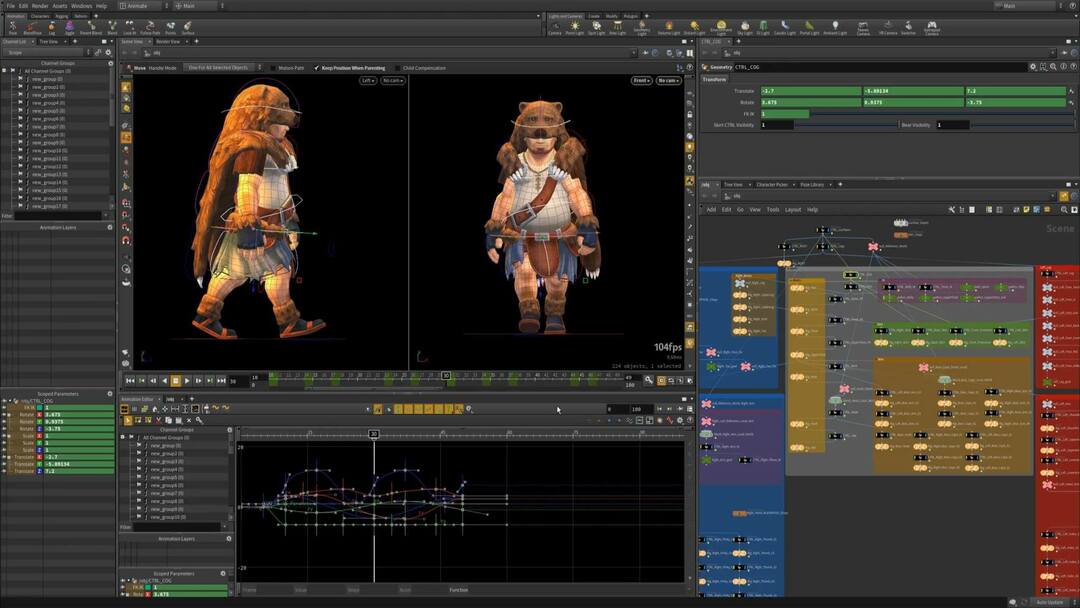حاول تحديث برنامج تشغيل الرسومات الخاص بك أو مسح CMOS
- يمكن أن يظهر رمز خطأ برنامج تشغيل جهاز الرسومات 22 مع أي وحدة معالجة رسومات.
- يؤدي هذا الخطأ إلى تعطيل برنامج تشغيل الرسومات بشكل أساسي ولا يسمح لك باستخدام وحدة معالجة الرسومات.
- يمكنك حلها عن طريق إعادة تثبيت برنامج تشغيل الرسومات أو تغيير فتحة وحدة معالجة الرسومات.

Xالتثبيت عن طريق النقر فوق ملف التنزيل
سيحافظ هذا البرنامج على تشغيل برامج التشغيل الخاصة بك ، وبالتالي يحميك من أخطاء الكمبيوتر الشائعة وفشل الأجهزة. تحقق من جميع برامج التشغيل الخاصة بك الآن في 3 خطوات سهلة:
- تنزيل DriverFix (ملف تنزيل تم التحقق منه).
- انقر ابدأ المسح للعثور على جميع السائقين الإشكاليين.
- انقر تحديث برامج التشغيل للحصول على إصدارات جديدة وتجنب أعطال النظام.
- تم تنزيل DriverFix بواسطة 0 القراء هذا الشهر.
إذا تم تعطيل أجهزة الرسومات الموجودة على جهاز الكمبيوتر الخاص بك بواسطتك أو بواسطة تطبيق تابع لجهة خارجية ، فستصادف رمز الخطأ 22. رمز خطأ برنامج تشغيل جهاز الرسومات 22 هو واحد آخر من أخطاء إدارة الأجهزة التي يصادفها المستخدمون من وقت لآخر.
في رمز الخطأ 22 هذا ، تتحول الشاشة إلى اللون الأسود ، ولا توجد استجابة من البرنامج المتأثر ، وهو في حالتنا برنامج تشغيل الرسومات. يسرد هذا الدليل بعض الحلول الفعالة لمساعدتك في حل رمز خطأ برنامج تشغيل جهاز الرسومات 22. دعونا ندخله مباشرة.
ماذا يعني رمز خطأ جهاز الرسومات 22 ، وما الذي يسببه؟
عندما انت تأتي عبر رمز الخطأ 22، سترى رسالة الخطأ دائمًا تم تعطيل هذا الجهاز. (الرمز 22).
يمكنك عرض مزيد من التفاصيل حول رمز الخطأ 22 لبرنامج تشغيل جهاز الرسومات هذا من خلال التوجه إلى منطقة حالة الجهاز في خصائص الجهاز.
لقد تحدثنا أيضًا عن رمز الخطأ 43 في نظام التشغيل Windows 11. يمكنك أيضًا مراجعة دليلنا حول كيفية إصلاح ملف رمز خطأ جهاز الرسومات 31 على جهاز الكمبيوتر الخاص بك.
- الجهاز معطل بالفعل: هناك احتمالية أن يقوم الجهاز المعني بإلقاء رمز الخطأ هذا 22 في الواقع معطل.
- هناك مشكلة سائق: يمكن أن تتسبب ملفات برنامج التشغيل غير المتوافقة أو الفاسدة أيضًا في حدوث مشكلات متعددة مع برنامج الجهاز.
- السائق غير محدث: يجب عليك التأكد من أنك تقوم بتشغيل أحدث إصدار من برنامج التشغيل حيث تجلب آخر التحديثات إصلاحات الأخطاء التي قد تسبب هذه المشكلة.
- CMOS يخلق مشكلة: ربما قام Windows بتعطيل الجهاز بسبب نقص موارد النظام و قد يساعد مسح CMOS.
- الفتحة معيبة: من المحتمل أن تكون الفتحة التي تم توصيل برنامج تشغيل الرسومات بها معيبة وتتسبب في حدوث مشكلات حقيقية.
على وجه الخصوص ، الجهاز معطل. (كود 22) USB سائق و هذا الجهاز معطل. (كود 22) واي فاي هي أيضًا مشكلة مماثلة. يمكنك تطبيق نفس الحلول المذكورة في هذا الدليل المناسبة لبرنامج التشغيل إذا كنت تواجه رمز الخطأ 22.
دعنا الآن نتحقق من الحلول التي ستساعدك في إصلاح رمز خطأ برنامج تشغيل جهاز الرسومات 22.
كيف يمكنني إصلاح رمز خطأ برنامج تشغيل جهاز الرسومات 22؟
- ماذا يعني رمز خطأ جهاز الرسومات 22 ، وما الذي يسببه؟
- كيف يمكنني إصلاح رمز خطأ برنامج تشغيل جهاز الرسومات 22؟
- 1. قم بتمكين الجهاز
- 2. قم بتحديث برنامج تشغيل الرسومات الخاص بك
- 3. أعد تثبيت برنامج تشغيل الرسومات
- 4. مسح CMOS
- 5. قم بإجراء استعادة النظام
- 6. قم بتغيير الفتحة
- 7. استبدل GPU
1. قم بتمكين الجهاز
- افتح ال يبدأ القائمة عن طريق الضغط على يفوز مفتاح.
- يفتح مدير الجهاز.

- التوسع في محول العرض قسم.
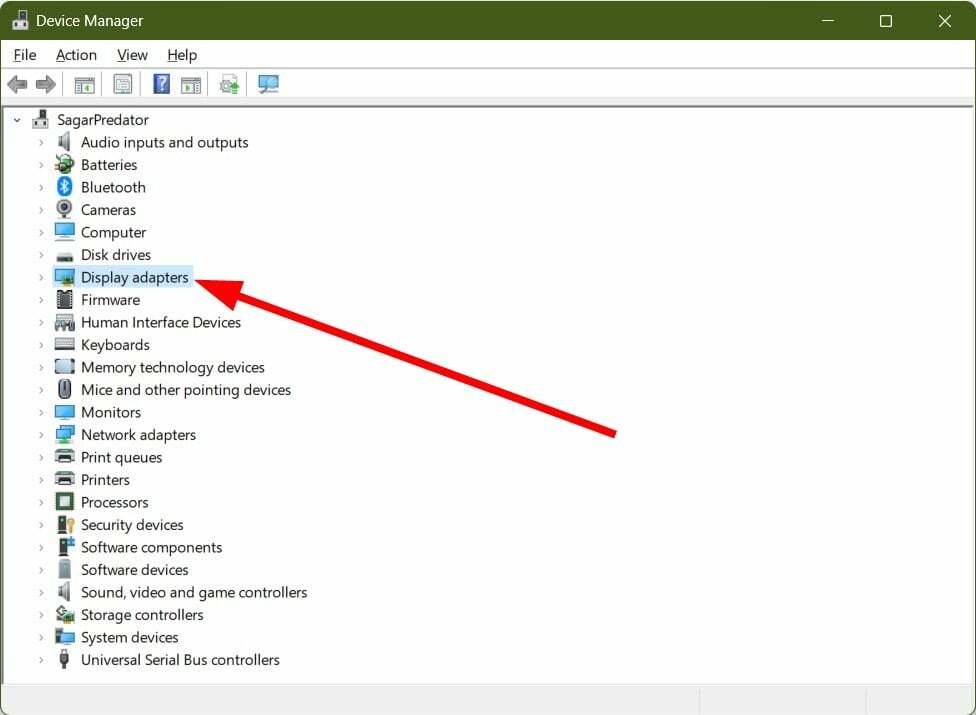
- انقر نقرًا مزدوجًا فوق برنامج تشغيل الرسومات الخاص بك.
- قم بالتبديل إلى ملف سائق فاتورة غير مدفوعة.
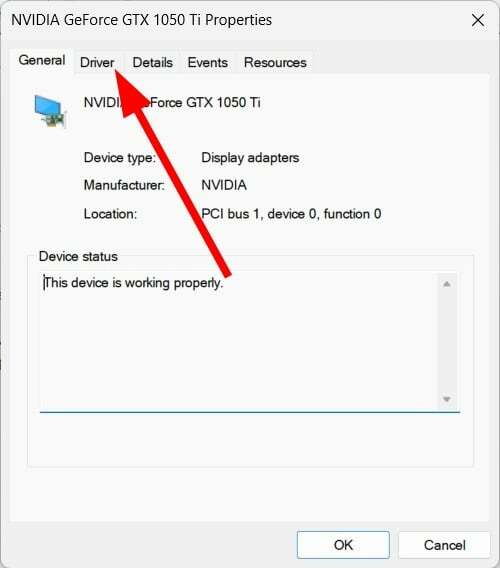
- ضرب تمكين الجهاز زر.
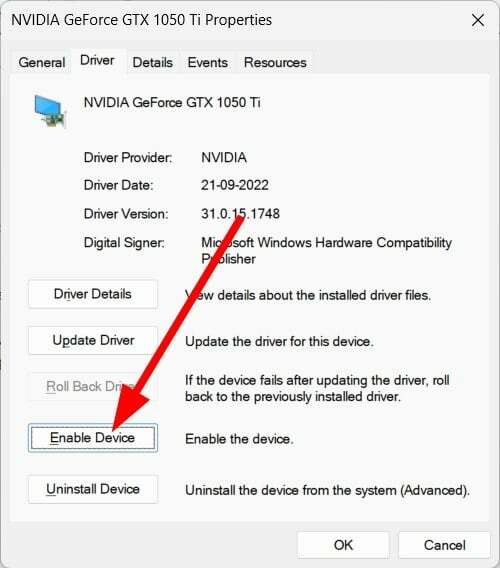
- انقر نعم لتطبيق التغييرات.
- إعادة تشغيل جهاز الكمبيوتر الخاص بك.
يمكنك تمكين برنامج تشغيل الرسومات يدويًا إذا كنت تصادف رمز الخطأ 22. إذا تم تمكين الجهاز بالفعل ، فيمكنك الانتقال إلى الحل التالي.
2. قم بتحديث برنامج تشغيل الرسومات الخاص بك
- افتح ال يبدأ القائمة عن طريق الضغط على يفوز مفتاح.
- يفتح مدير الجهاز.

- التوسع في محول العرض قسم.
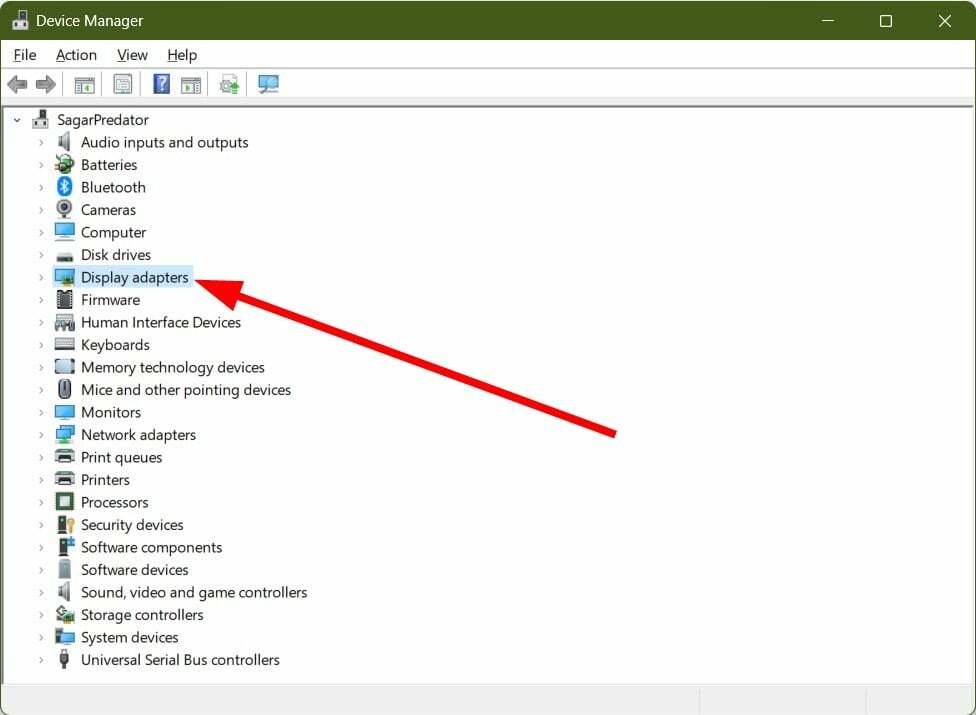
- انقر نقرًا مزدوجًا فوق برنامج تشغيل الرسومات الخاص بك.
- اضغط على سائق فاتورة غير مدفوعة.
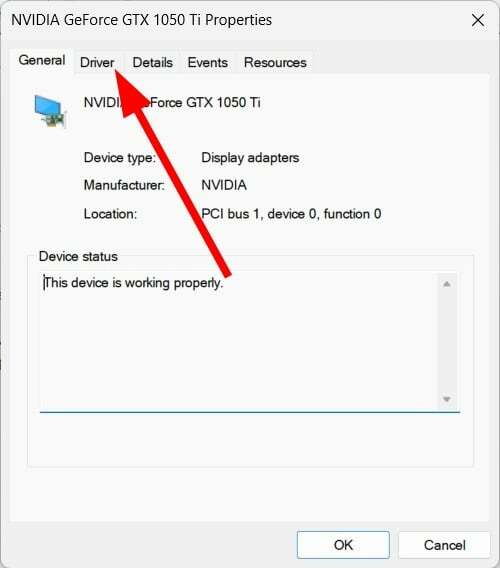
- يختار تحديث السائق.
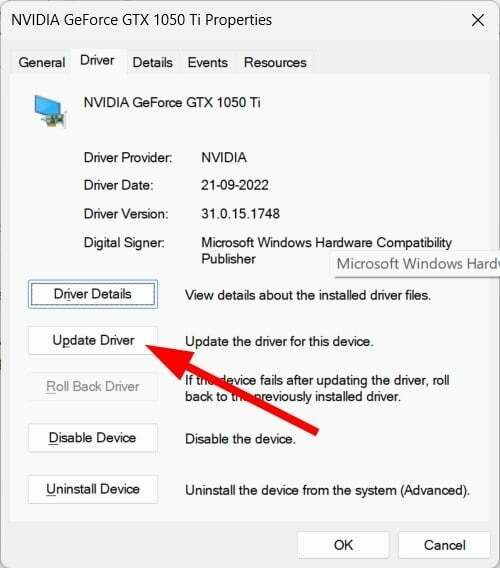
- يختار ابحث عن برامج التشغيل تلقائيًا خيار.
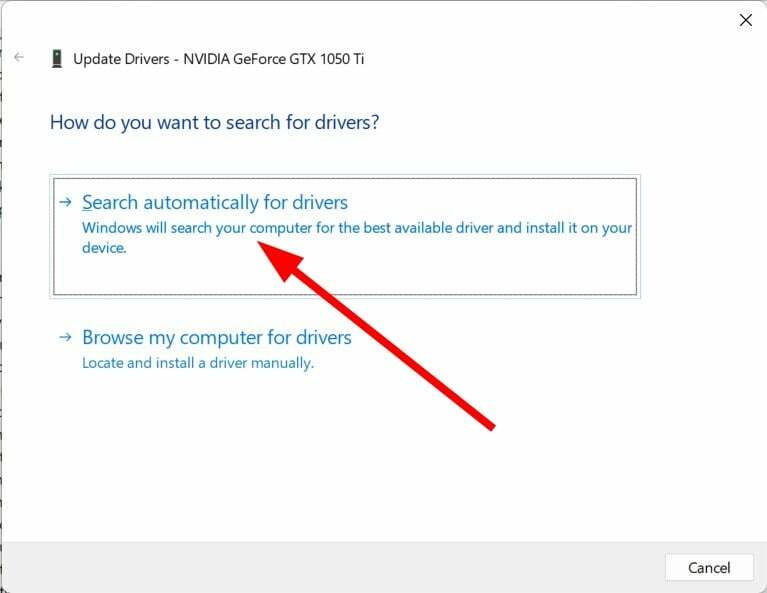
- ثَبَّتَ آخر تحديث.
- إعادة تشغيل جهاز الكمبيوتر الخاص بك.
تأكد من أنك قمت بتثبيت آخر تحديث لبرنامج تشغيل الرسومات الخاص بك حيث قد يكون هناك خلل أو خلل أساسي قد يكون سببًا في حدوث المشكلة.
على أي حال ، يمكنك استخدام البرامج بشكل أفضل لتحديث أي برامج تشغيل تلقائيًا بشكل آمن على جهاز الكمبيوتر الخاص بك. سيساعد ذلك في تجنب هذا النوع من رموز الخطأ وتحسين الأداء أيضًا.

دريفكس
يقوم بمسح النظام بأكمله في دقائق ويقوم بتحديث برامج التشغيل القديمة دون أخطاء.
3. أعد تثبيت برنامج تشغيل الرسومات
- لفتح ملف يبدأ اضغط على القائمة يفوز مفتاح.
- يفتح مدير الجهاز.

- التوسع في محول العرض قسم.
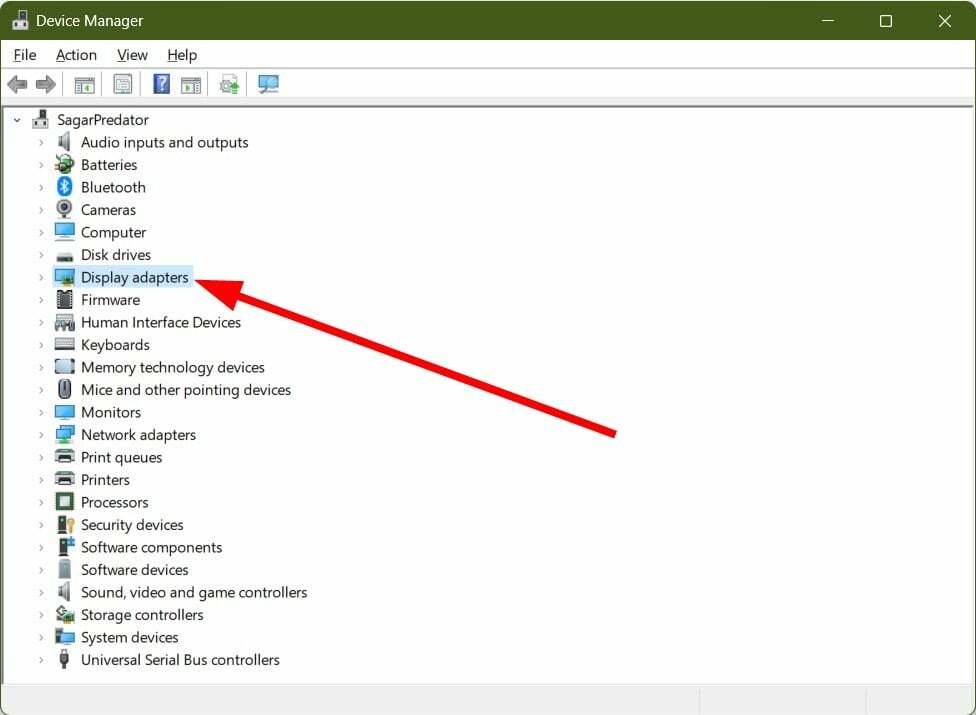
- انقر نقرًا مزدوجًا فوق برنامج تشغيل الرسومات الخاص بك.
- اضغط على سائق فاتورة غير مدفوعة.
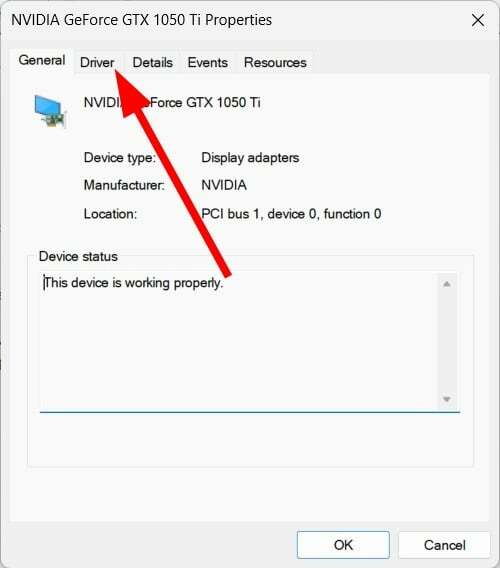
- يختار قم بإلغاء تثبيت الجهاز خيار.

- انقر نعم.
- إعادة تشغيل جهاز الكمبيوتر الخاص بك.
- قم بزيارة الموقع الرسمي لبرنامج تشغيل الرسومات الخاص بك وقم بتنزيل أحدث إصدار.
- ثَبَّتَ برنامج تشغيل الرسومات.
- StartUpCheckLibrary.dll مفقود؟ إليك كيفية إصلاحه
- لم يتم العثور على MSVCR71.dll: 5 طرق لإصلاحه
- لم يتم العثور على D3dx9_42.dll: كيفية إصلاحه في 5 خطوات
- إصلاح: سجل حماية أمان Windows مفقود
4. مسح CMOS
- أطفأ جهاز الكمبيوتر الخاص بك.
- يزيل جميع الأجهزة المتصلة.
- افصل كابل الطاقة من المصدر.
- قم بإزالة البطارية من جهاز الكمبيوتر المحمول الخاص بك.
- انتظر لمدة 2-3 دقائق.
- أعد الاتصال عودة البطارية إلى الكمبيوتر المحمول الخاص بك.
- قم بتوصيل جميع أجهزتك الطرفية بجهاز الكمبيوتر الخاص بك.
- أعد تشغيل جهاز الكمبيوتر الخاص بك.
5. قم بإجراء استعادة النظام
- اضغط على يفوز مفتاح لفتح يبدأ قائمة طعام.
- يكتب إنشاء نقطة استعادة وافتحه.

- ضرب استعادة النظام زر.

- انقر التالي.
- اختر ال نقطة استعادة.

- يختار التالي.
- انقر ينهي.
ستساعدك استعادة النظام في إعادة جهاز الكمبيوتر الخاص بك إلى حالة كان كل شيء فيها طبيعيًا. ومع ذلك ، نود أن نلفت انتباهك إلى أن استعادة النظام لا تعمل إلا عندما يكون لديك بالفعل نقطة استعادة للنظام تم إنشاؤها. لدينا دليل يشرح كيفية القيام بذلك إنشاء نقطة استعادة النظام.
6. قم بتغيير الفتحة
لاحظ أنه بالنسبة لهذه الطريقة ، إذا لم تكن متأكدًا مما يجب عليك فعله ، فخذ الكمبيوتر المحمول الخاص بك إلى خبير. تحتاج إلى محاولة تغيير الفتحة التي تتصل بها وحدة معالجة الرسومات على جهاز الكمبيوتر أو الكمبيوتر المحمول.
غالبًا ما تتسبب الفتحات المعيبة في حدوث مشكلات وتؤثر على برنامج التشغيل المرتبط مما يتسبب في ظهور رمز خطأ برنامج تشغيل جهاز الرسومات 22. تحقق مما إذا كان تغيير الفتحة لوحدة معالجة الرسومات لديك يساعد أم لا.
7. استبدل GPU
إذا لم يفلح أي شيء ، كحل أخير ، فإننا ننصحك بفحص وحدة معالجة الرسومات الخاصة بك ، وإذا كانت بها بعض المشكلات ، فقد حان الوقت للحصول على واحدة جديدة واستبدال وحدة معالجة الرسومات القديمة.
هذا هو منا في هذا الدليل. هل لاحظ أنه يمكنك أيضًا تطبيق الحلول المذكورة أعلاه لإصلاح رمز خطأ برنامج تشغيل جهاز الرسومات 43. قبل أن تغادر ، يجب عليك مراجعة دليلنا الذي يشرح 5 طرق تساعدك على التحقق من بطاقة الرسومات الخاصة بك على Windows 11.
لا تتردد في ترك تعليق أدناه وإخبارنا بالحل الذي أصلح رمز خطأ برنامج تشغيل جهاز الرسومات 22 من أجلك.
هل ما زلت تواجه مشكلات؟ قم بإصلاحها باستخدام هذه الأداة:
برعاية
إذا لم تحل النصائح المذكورة أعلاه مشكلتك ، فقد يواجه جهاز الكمبيوتر الخاص بك مشكلات Windows أعمق. نوصي تنزيل أداة إصلاح الكمبيوتر (مصنفة بدرجة كبيرة على TrustPilot.com) للتعامل معها بسهولة. بعد التثبيت ، ما عليك سوى النقر فوق ملف ابدأ المسح زر ثم اضغط على إصلاح الكل.
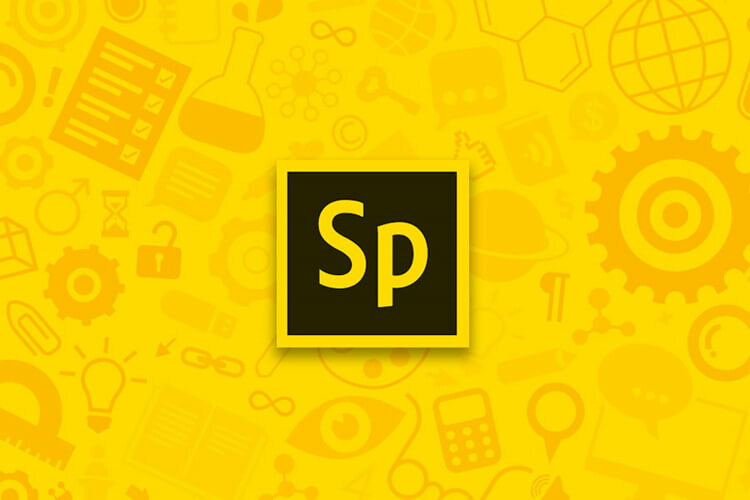
![أفضل 5+ برامج لإنشاء إعلانات رقمية [دليل 2021]](/f/d9e4d2a30a24e92d9f18ee630f3b0f3d.jpg?width=300&height=460)